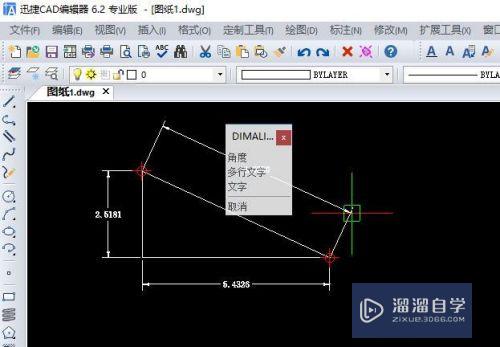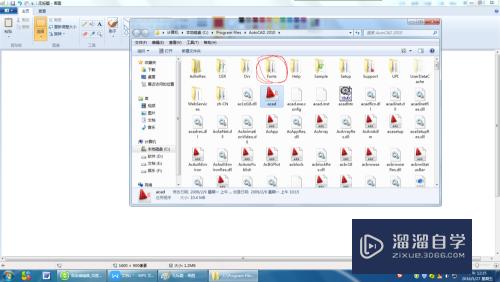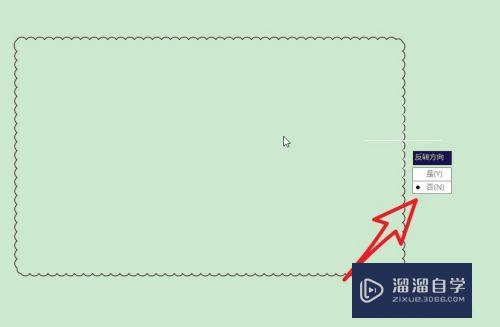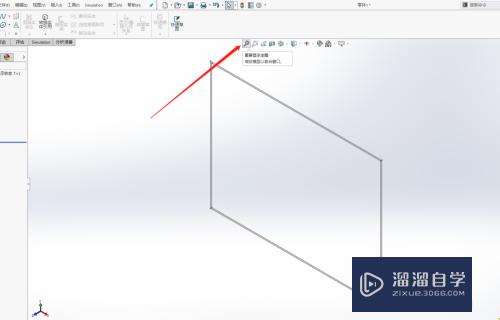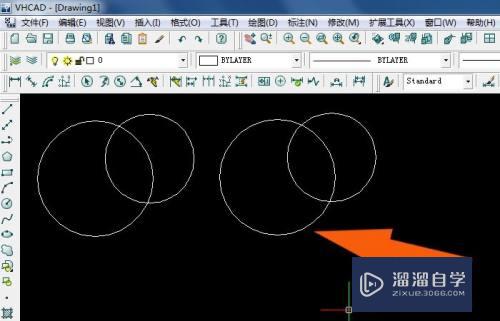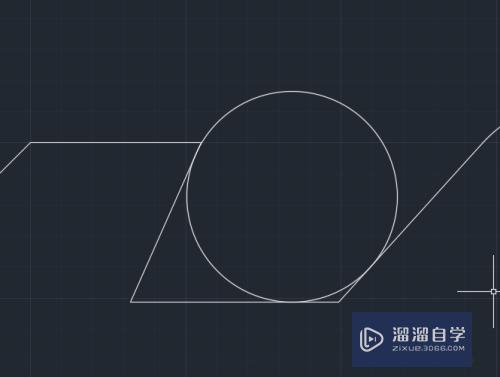CAD怎样输入平方的符号(cad怎样输入平方的符号和数字)优质
目前CAD软件在众多行业当中是必不可少的应用工具。特别是在建筑类。电力方面得到了广泛的应用。那么今天给大家介绍一下CAD怎样输入平方的符号。希望对初学者的小伙伴们有所帮助。
云渲染农场还为大家准备了“CAD”相关视频教程。快点击查看>>
工具/软件
硬件型号:雷神(ThundeRobot)911Zero
系统版本:Windows7
所需软件:CAD2010
方法/步骤
1。首先我们应该打开CAD软件。之后输入多行文字的快捷键:T。我们也可以在CAD界面左边的工具栏当中点击大写A的符号。之后按键盘上面的:enter回车键。如图所示:
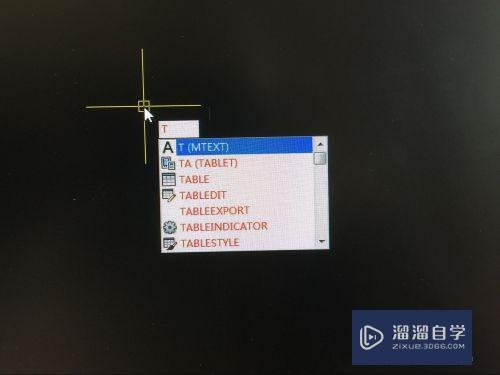
2。这时会在CAD界面上面提示:指定第一角点。之后我们在CAD界面上面任意位置单击鼠标左键。如图所示:

3。要将多行文字拖出一定的写字空间。如图所示:
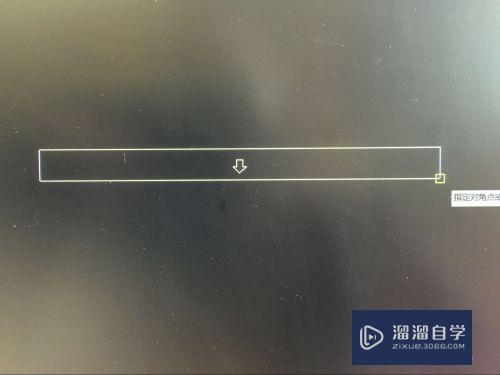
4。这时会进入编辑文字的状态。如图所示:
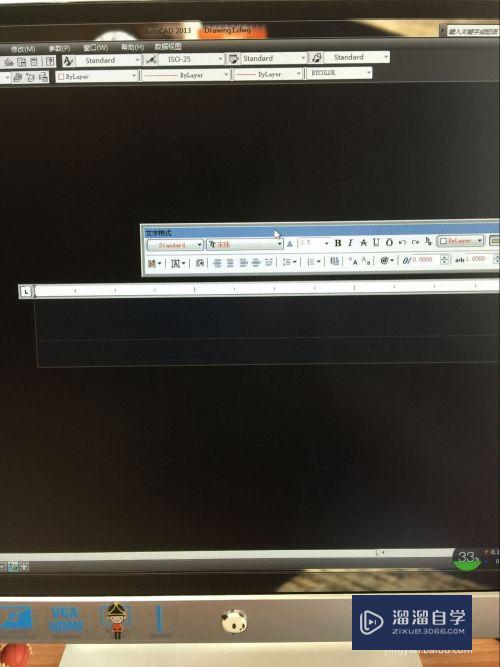
5。之后我们输入电缆型号:YJLV22—3X120mm2。如图所示:
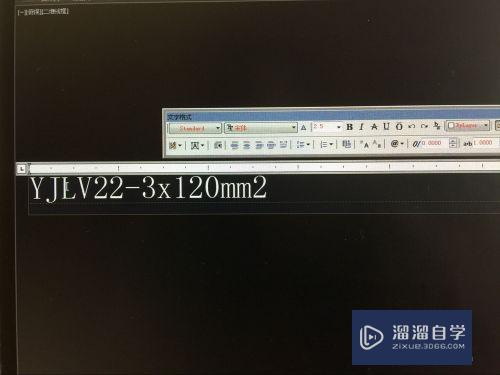
6。YJLV22当中的数字22应该比前面的字母小一些才对。如上图文字高度选择的是2.5。那么我们将数字22选中(鼠标可以从左向右。也可以从右向左将数字22刷蓝)之后在文字编辑栏当中输入文字高度2。之后按快捷键:Ctrl+enter确认即可。如图所示:

7。如图所示:请看:数字22是不是比前面的字母小了一些

8。接下来我要讲重点:如何把3X120mm2中的2变成平方。首先将要变成平方的数字2进行选中。如何被选中。在前面序列6中已经有所介绍。选中之后。单击右键。之后会有相应的选择栏。我们选择符号。之后在弹出下一个选择栏当中。我们在选择平方。之后按快捷键:Ctrl+enter确认即可。如图所示:
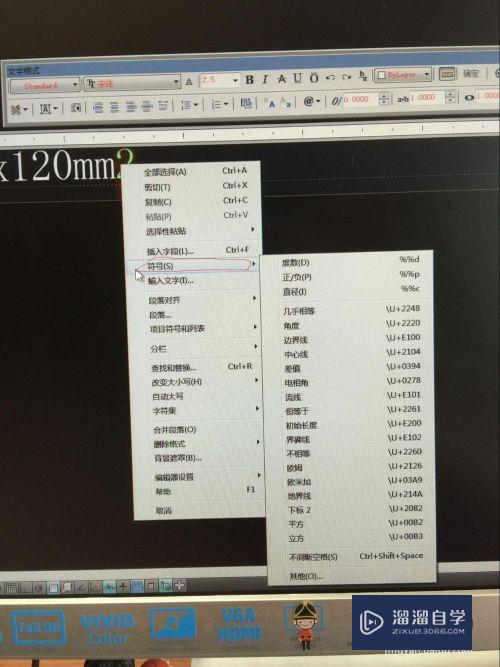
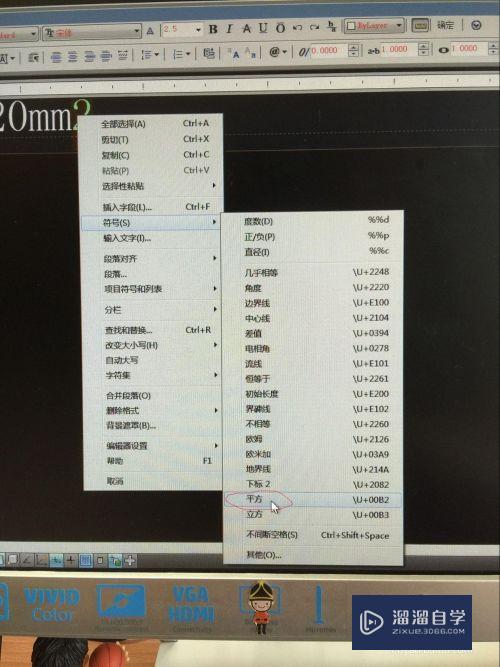
9。最终效果图展示。如图所示:
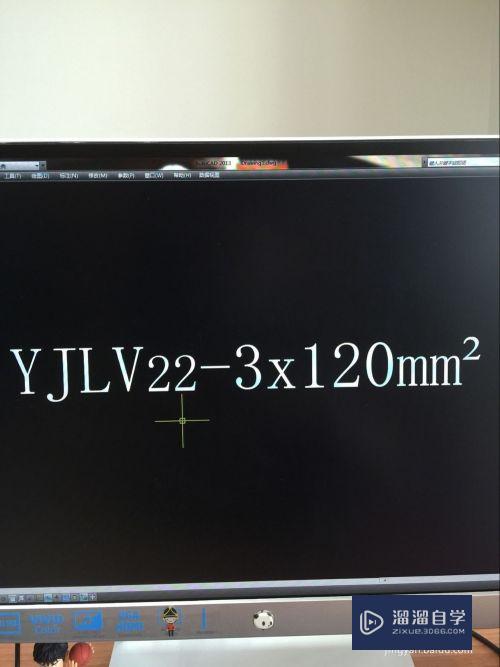
以上关于“CAD怎样输入平方的符号(cad怎样输入平方的符号和数字)”的内容小渲今天就介绍到这里。希望这篇文章能够帮助到小伙伴们解决问题。如果觉得教程不详细的话。可以在本站搜索相关的教程学习哦!
更多精选教程文章推荐
以上是由资深渲染大师 小渲 整理编辑的,如果觉得对你有帮助,可以收藏或分享给身边的人
本文地址:http://www.hszkedu.com/72288.html ,转载请注明来源:云渲染教程网
友情提示:本站内容均为网友发布,并不代表本站立场,如果本站的信息无意侵犯了您的版权,请联系我们及时处理,分享目的仅供大家学习与参考,不代表云渲染农场的立场!